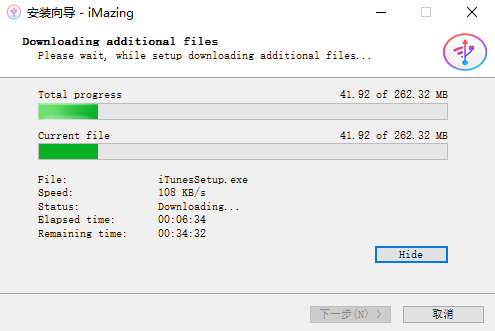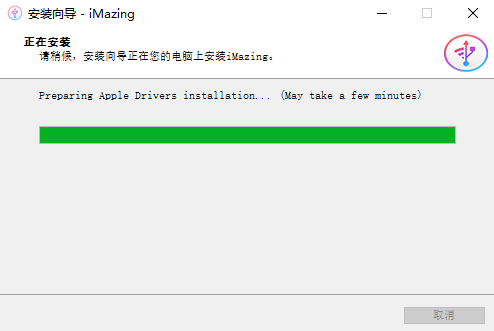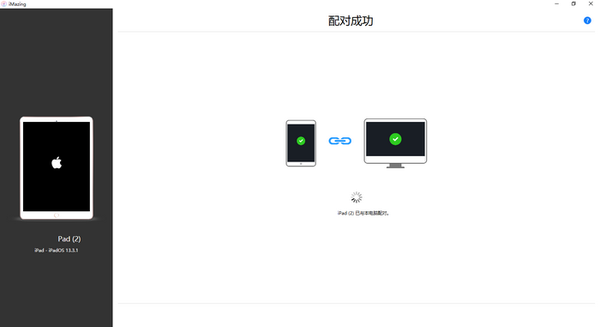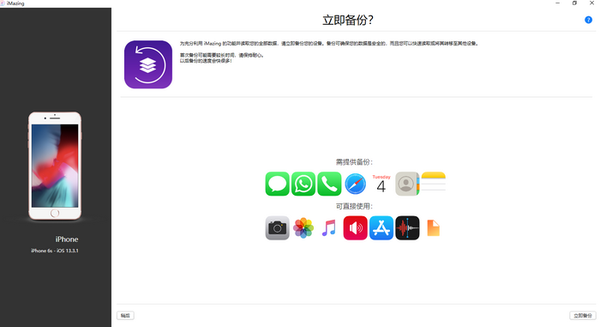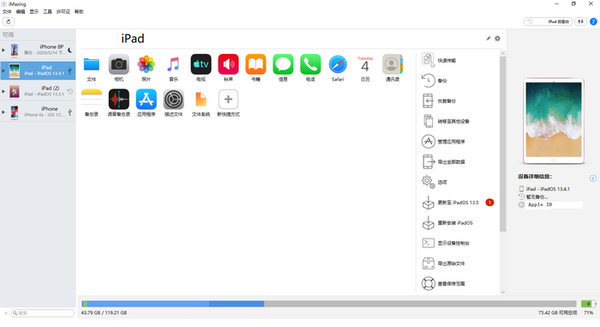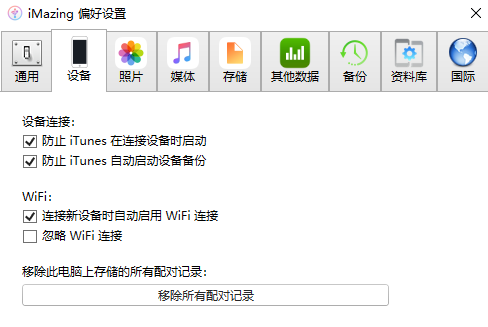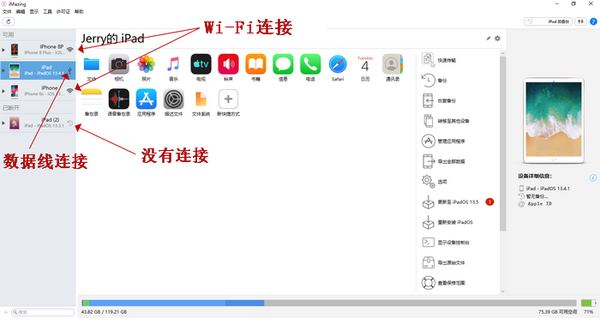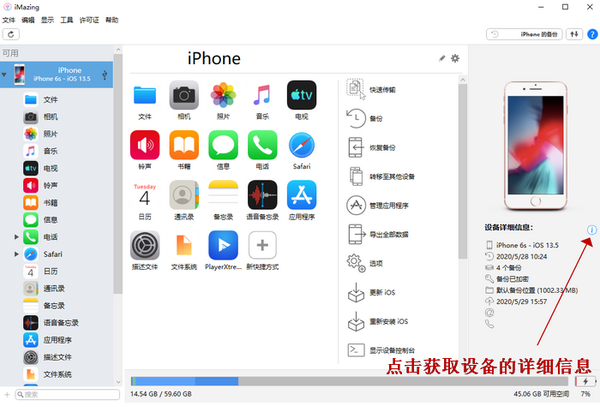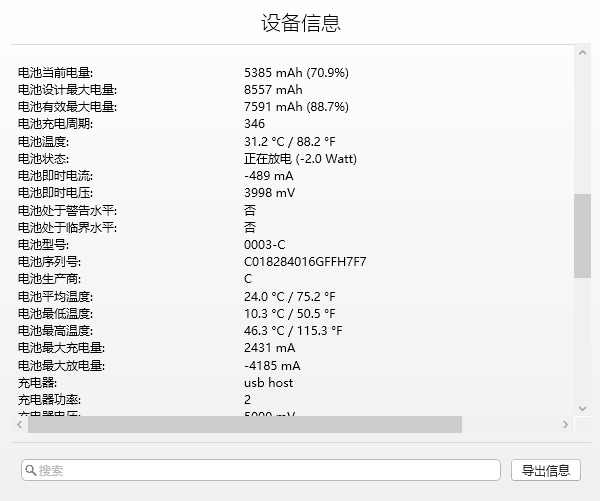iMazing和iTunes哪个好看?
各位果粉们应该对iTunes都不陌生,它是一款音视频管理软件,后来在苹果推出了iPhone和iPad后,便又在管理音视频的基础上增加了iPhone和iPad的管理。但是呢,在使用过该软件的小伙伴们,都有这样的评价:iTunes 上有着各种反人类的设计,往往令使用者在使用时陷入崩溃。
iMazing作为iTunes的同类软件,也比iTunes好用,用过的小伙伴都被软件的方便易用深深吸引,即使是付费,也是物超所值。下面就一起来看看具体好在哪里吧。
完全替代iTunes,提升电脑性能
即使电脑没有安装iTunes,也可以单独安装使用iMazing,而其他第三方的管理软件都必须安装iTunes才能使用。此外,iTunes在不用的情况下,也会占用电脑资源,使电脑启动及运行变慢。
电脑如果没有安装iTunes,那么在安装iMazing的时候,需要下载iTunes。因为连接移动设备需要Apple Driver驱动程序,所以即使下载了iTunes,也只是安装了Apple Driver驱动程序而已。
图1:下载iTunes
安装向导下载完iTunes之后,除了安装iMazing主体软件,也会从iTunes软件中安装其中的Apple Drivers驱动软件(注:只单独安装了苹果设备驱动程序)。
图2:安装Apple Drivers
安装结束后,即可使用,无需像其他第三方管理软件需要在移动设备上再安装APP,避免在自己不知道的情况下在手机上安装了捆绑的APP。
可以连接多台Apple设备
首次连接必须使用数据线连接(建议使用原装的数据线),需要确认对电脑的信任,然后进行配对。
图3:设备与电脑配对
一旦配对成功,首先会要求是否对设备进行备份。小伙伴可以选择立即备份,也可以选择稍后备份。
图4:选择是否备份
选择“稍后”,软件会进入软件的操作界面。只要是配对成功的设备,在软件界面的左边都会列举出来,而且可以同时连接多个设备。
图5:软件操作界面
数据线连接和Wi-Fi连接自动切换
通过偏好设置,启用Wi-Fi连接,注意:选择启用后需要重新启动软件才能生效。
图6:偏好设置启用Wi-Fi连接
当断开某个设备的数据线,该设备自动切换到Wi-Fi连接。需要注意的是,如果需要大文件的传送或者进行备份,务必使用数据线连接。使用了数据线连接后,Wi-Fi连接会自动断开。
图7:连接线与Wi-Fi连接自动切换
获取设备的详细信息
在软件操作界面的右侧,显示了设备的外观和详细信息。在这里可以看到连接的是什么设备、设备使用的操作系统版本、是否已经备份以及Apple ID等。点击设备详细信息右边的感叹号,可以看到设备更加详细的信息,并且还可以把信息导出到电脑中保存。
图8:获取设备的详细信息
在详细信息中,小编最关心的是电池有效最大电量,这个是电池的使用寿命。当电池有效最大电量百分比下降到一定数值,设备的使用有可能就会变卡,小伙伴应该可能记得当年iPhone6s/6P电池门事件,后来倒逼苹果允许更换电池。
图:9:设备信息
总结
由于iTunes使用起来非常麻烦,很多苹果用户直接把设备的数据转存到云端。虽然这样看起来使用很方便,但是随着设备的存储容量越来越大,使用的APP和存放的数据越来越多,包括隐私等问题,在本地进行备份和管理都是很有必要的。